- Los usuarios de Microsoft Teams pronto podrían ejercer más control con una nueva actualización que llegará más adelante en marzo.
- Se espera que la nueva capacidad se implemente en máquinas virtuales.
- Microsoft ha estado trabajando sin esfuerzo para traer funciones más útiles a la aplicación desde la pandemia para respaldar el trabajo remoto.
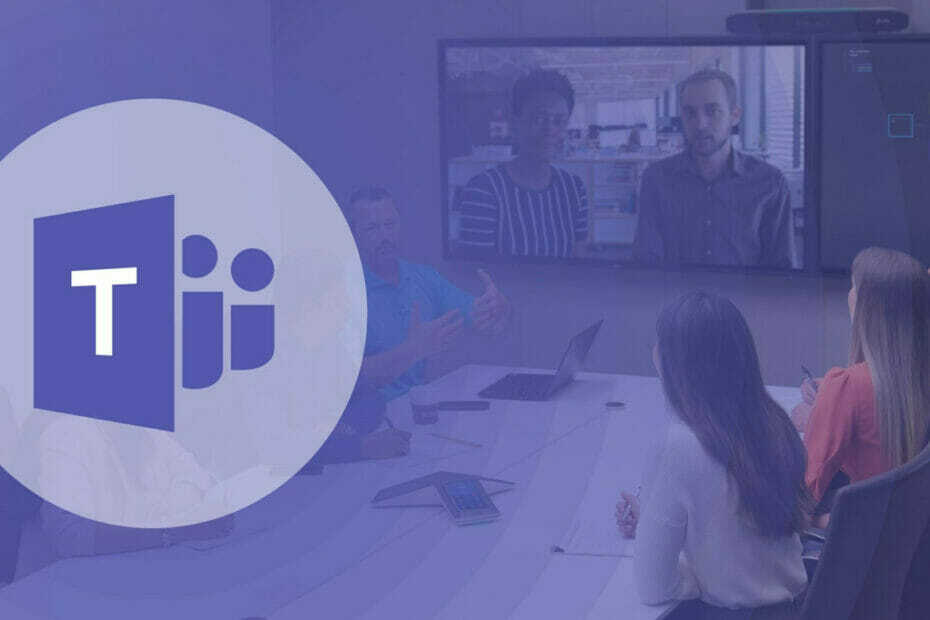
Microsoft Teams ha dado pasos significativos desde la pandemia y se ha esforzado para garantizar que la aplicación sea útil.
Justo el otro día, la aplicación presentó dos nuevas capacidades que adoptarían el trabajo híbrido. Ahora, el gigante tecnológico de Redmond está impulsando Azure Desktop como una solución para que las PC mejoren la seguridad.
¿Microsoft Teams funciona en máquinas virtuales?
Microsoft Teams es una aplicación bastante poderosa dependiendo de su dispositivo. No todos los que tienen una PC antigua tendrán una pantalla adecuada para ejecutar múltiples aplicaciones simultáneamente.
Además, poder compartir el control de su pantalla es excelente para presentaciones en las que necesita quitarse de en medio tan pronto como haya terminado con su parte y dejar que otra persona se haga cargo.
El único inconveniente es que ejecutar aplicaciones en una máquina virtual limita significativamente su funcionalidad.
Microsoft ya ha tomado medidas para garantizar los usuarios pueden acceder a sus archivos sin conexión por lo tanto, esta es una excelente manera de conectar personas y compartir contenido, pero la capacidad de compartir el control de un escritorio virtual entre los usuarios que usan Teams sería un gran paso adelante.
Más control y privilegios para compartir
La hoja de ruta de Microsoft 365 ahora revela que la compañía planea implementar la función pronto.
Los usuarios de Azure Window Desktop ahora tendrán el poder de dar y tomar el control durante llamadas y reuniones.
Si hay varias presentaciones en una reunión, puede otorgar el control a otro participante para que lo ayude en su presentación, cambie un archivo o haga una demostración.
Ambos pueden tener el control simultáneamente y recuperar el control una vez que la otra persona haya terminado de compartir. La persona que tiene el control está a cargo de todas las modificaciones en la pantalla. Para dejar de compartir el control, deberá seleccionar Mando de liberación.
Esto podría ser una gran ventaja para las empresas que buscan actualizar su hardware manteniendo el mismo nivel de funcionalidad.
Próximamente mejoras
Se espera que el lanzamiento comience en marzo de 2022. Además, Microsoft también implementará soporte para Citrix y VMWare, pero este último se espera un poco más tarde, en abril de 2022.
También próximamente se habilitarán subtítulos en vivo para llamadas de audio en máquinas virtuales este febrero. Los usuarios de EE. UU. pronto también podrán realizar llamadas de emergencia desde máquinas virtuales.
¿Qué función de Microsoft Teams lanzada hasta ahora le ha facilitado la vida? Nos encantaría recibir su opinión en la sección de comentarios a continuación.


